台式电脑如何重装系统图解 台式机重装系统的图文教程
发布时间:2017-04-06 13:50:31作者:知识屋
台式电脑如何重装系统图解 台式机重装系统的图文教程 台式电脑的组装简单,只要掌握了如何在台式电脑上重装系统,很多电脑故障我们都可以靠自己解决,常见的系统重装有U盘安装,GHOST安装,光盘安装,今天小编就为大家带来了台式电脑如何重装系统的解决方法,希望能够帮到大家。
1.先在台式电脑上下载WIN732位ISO压缩包,此处省略了下载步骤。

2.把iso文件解压,ghost安装工具就会出现在解压文件中。

3.文件夹中的那个硬盘安装.EXE就是GHOST安装文件。
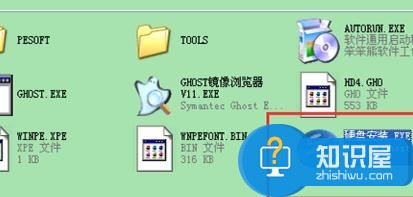
4.在这些文件夹中,你会发现其他的文件都很小,只有一个特别大的文件,他就是系统的核心WIN7.GHO。

5.用鼠标右键打开硬盘安装.EXE ,在里面你可以选择你电脑里面的.GHO系统文件,选中之后,点击确定,你的电脑就会重启,进行系统安装。
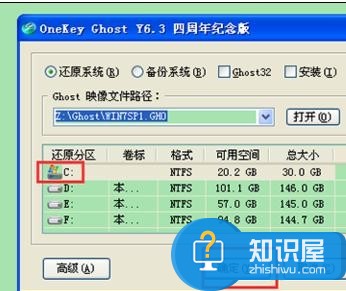
6.WIN7系统安装图如下,如果进度达到100%,电脑就会进行再一次重启,进行系统配置、驱动安装等。

7.当电脑第二次重启完毕后,你就会看到你期盼已久的WIN7界面。用ghost重装系统操作简单、可以快速上手,是电脑菜鸟们的理想选择。

知识阅读
软件推荐
更多 >-
1
 什么打印机好用,常见的打印机有哪几种?
什么打印机好用,常见的打印机有哪几种?2012-02-21
-
2
原创DIY组装电脑教程 一步步教会你DIY装机
-
3
台式电脑显示器屏幕亮度怎么调节?
-
4
只要性价比 超值实用型台式电脑推荐
-
5
时尚家居必备 超值家用台式电脑选哪些
-
6
两千元入门之选 两用超实在台式机推荐
-
7
三四个屏幕电脑的有什么好处!你一定要体验下
-
8
4899元起 Haswell芯台式机、AIO盘点
-
9
台式电脑怎么清理灰尘 小白清理电脑灰尘全攻略
-
10
便宜实用质更优 两千元价位台式机推荐













































